
Panduan Lengkap untuk Mentransfer Kontak dari ZTE ke iPhone dalam 3 Cara Cepat

Dalam beberapa tahun terakhir, iPhone menarik banyak pengguna. Dilengkapi dengan teknologi terkini, seri iPhone 16 telah mempertahankan posisi tiga teratas penjualan di industri ponsel sejak peluncurannya. Jika Anda telah menggunakan ponsel ZTE selama bertahun-tahun dan baru saja membeli iPhone baru, Anda perlu memigrasikan data dari ZTE ke iPhone sebelum akhirnya meninggalkan perangkat lama.
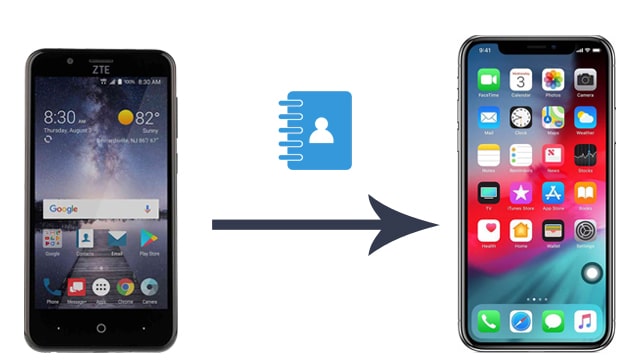
Coolmuster Mobile Transfer adalah alat praktis yang membantu Anda mentransfer data terpenting dari ponsel ZTE lama Anda ke iPhone. Sesuai namanya, aplikasi ini kompatibel dengan berbagai ponsel pintar yang menjalankan sistem operasi Android dan iOS . Dengan aplikasi ini, Anda dapat memindahkan kontak dan eBook (PDF & ePub) dari ZTE ke iPhone. Selain itu, aplikasi ini juga memungkinkan Anda mentransfer data dari iOS ke Android , iOS ke iOS , danAndroid ke Android . Aplikasi ini juga mendukung berbagai jenis file, termasuk SMS, log panggilan, foto, musik, aplikasi, kalender, video, dll.
Sorotan Coolmuster Mobile Transfer :
* Transfer kontak dan eBook (PDF & ePub) dari ZTE ke iPhone dalam satu klik.
* Pindahkan data secara langsung dari Android ke Android , iOS ke Android , dan iOS ke iOS .
* Mendukung berbagai jenis data, seperti kontak, log panggilan, musik, aplikasi, video, SMS, penanda buku, kalender, dll.
* Sakelar satu klik dan antarmuka sederhana.
* Sangat aman, andal, dan efisien.
* Sangat kompatibel dengan iPhone 16/15/14/13/12/11/X/8/7, ZTE Blade A36/A56, nubia RedMagic Astra/10S Pro/Z70S Ultra, nubia Pad Pro, OnePlus, Samsung, Honor, Tecno, OPPO, Xiaomi, Motorola, dll.
Untuk mentransfer kontak dari ZTE ke iPhone dalam satu klik:
1. Unduh Coolmuster Mobile Transfer di komputer Anda.
Unduh, instal, dan jalankan program ini di komputer Anda. Kemudian, masuk ke modul Transfer Seluler dari antarmuka.

2. Hubungkan ZTE dan iPhone ke komputer.
Gunakan dua kabel USB yang sesuai untuk menghubungkan ZTE dan iPhone ke PC. Setelah perangkat lunak mendeteksi perangkat Anda, perangkat lunak akan mulai menginstal driver yang diperlukan. Setelah terhubung, Anda akan melihat tulisan "Connected" di bawah gambar perangkat sumber dan target. Harap periksa apakah perangkat ZTE berada di posisi "Sumber" sebelum melanjutkan ke langkah berikutnya. Jika perlu, Anda dapat mengeklik tombol "Flip" untuk mengubah posisi.

3. Mulai mentransfer kontak dari ZTE ke iPhone.
Centang Kontak dari tabel dan tekan tombol Mulai Salin untuk menyalin semua kontak ZTE ke iPhone Anda.

Berikut panduan videonya (sekitar 2 menit):
Bacaan lebih lanjut:
Cara Transfer dari Huawei ke iPhone? 3 Cara Mudah & Cepat
4 Cara Mentransfer Foto dari Ponsel Samsung ke Tablet
Layanan Google tersedia di semua ponsel pintar Android . Dengan akun Google, Anda dapat mencadangkan kontak, kalender, dan berkas lainnya dari ponsel ZTE ke Google Cloud dan mengakses berkas cadangan tersebut di perangkat lain dengan mudah. Dengan demikian, Anda dapat menggunakan akun Google untuk mentransfer kontak dari ZTE ke iPhone.
Langkah-langkah berikut menunjukkan kepada Anda caranya:
1. Cadangkan kontak ZTE ke akun Google Anda. Di ponsel ZTE Anda, buka Setelan > cari Akun > pilih Google > klik akun Gmail Anda > aktifkan opsi Kontak > ketuk tiga titik di pojok kanan atas > tekan Sinkronkan Sekarang .

2. Ekspor kontak dari Google ke iPhone. Di iPhone Anda, buka Pengaturan > buka Kontak > pilih Tambah Akun > Lainnya > Tambah Akun CardDAV > masuk dengan akun Gmail dan kata sandi yang sama dengan yang Anda gunakan di ponsel ZTE > ketuk Berikutnya . Selesai!

Baca selengkapnya: Berapa lama waktu yang dibutuhkan untuk mentransfer semua data ke iPhone baru dengan Move to iOS ? Jika Anda tertarik, jangan lewatkan panduan ini.
Pindah ke iOS adalah cara Apple untuk mentransfer kontak dari ZTE, yang menjalankan Android 4.0 dan versi yang lebih baru, ke iPhone. Dengan Pindah ke iOS , Anda dapat memindahkan kontak, foto dan video dari kamera, pesan, akun email, kalender, dan bookmark web dari perangkat Android apa pun ke iPhone atau iPad. Cara ini aman dan mudah digunakan.
Begini cara kerjanya.
1. Pada ponsel ZTE Anda, instal Move to iOS dari Google Play Store dan buka.
2. Atur iPhone baru Anda hingga mencapai layar Aplikasi & Data dan pilih Pindahkan Data dari Android . Setelah itu, klik Lanjutkan di kedua perangkat. Di ponsel ZTE Anda, setujui syarat dan ketentuan, lalu klik Berikutnya .
3. Kode digit akan muncul di iPhone. Masukkan kode digit tersebut ke ponsel ZTE Anda untuk menghubungkan ZTE dan iPhone.

4. Selanjutnya, pilih Kontak di perangkat ZTE Anda dan ketuk Berikutnya untuk mulai memindahkan file. Setelah seluruh proses selesai, pilih Lanjutkan Pengaturan iPhone di iPhone Anda untuk menyelesaikan proses pengaturan.

Itulah cara mentransfer kontak dari ZTE ke iPhone. Jika Anda membutuhkan metode satu klik, saya sangat merekomendasikan Coolmuster Mobile Transfer . Dibandingkan dengan dua solusi lainnya, ini adalah metode termudah dan tercepat. Tentu saja, jika Anda lebih suka cara yang lebih menantang, Anda juga bisa mencoba Metode 2 dan 3.
Terakhir, jika Anda memerlukan dukungan teknis dari kami, silakan beri tahu kami di kolom komentar.
Artikel Terkait:
Cara Mentransfer Kontak & SMS dari Ponsel ZTE ke Komputer (Praktis)
Gagal Backup dan Restore ZTE? 4 Cara Ampuh yang Mungkin Bisa Membantu
5 Cara Teratas Fokus pada Cara Mentransfer Kontak dari Android ke Komputer
[Terselesaikan] Cara Menyalin Kontak dari Ponsel Android ke SIM? (Sederhana & Efektif)

 Transfer Telepon ke Telepon
Transfer Telepon ke Telepon
 Panduan Lengkap untuk Mentransfer Kontak dari ZTE ke iPhone dalam 3 Cara Cepat
Panduan Lengkap untuk Mentransfer Kontak dari ZTE ke iPhone dalam 3 Cara Cepat





